
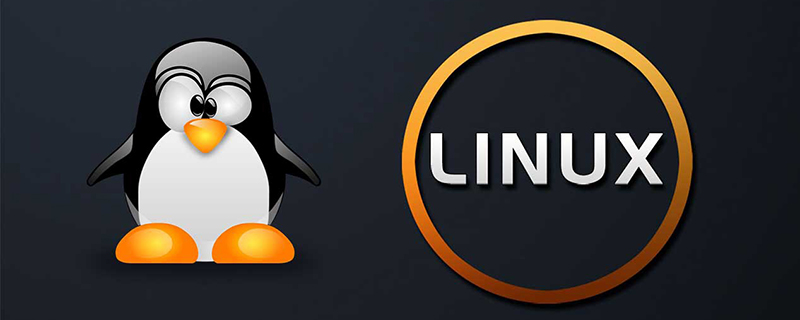
Ouvrez d'abord le logiciel VMware Workstation et sélectionnez [Créer une nouvelle machine virtuelle]. Après cela, nous entrerons dans l'interface de l'assistant de nouvelle machine virtuelle. Dans cette interface, nous devons sélectionner le. source d'installation. L'éditeur vous recommande ici de choisir la troisième option [Installer le système d'exploitation plus tard].
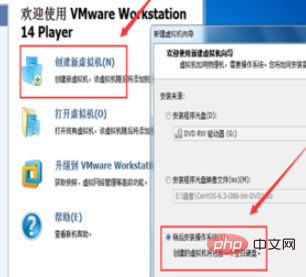
L'étape suivante consiste à choisir le système d'exploitation Linux et à choisir la version CentOS6. Cette version consomme moins de ressources et convient aux débutants.
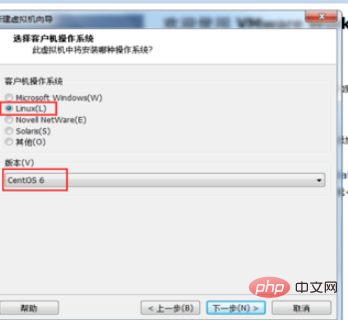
Tutoriel vidéo en ligne gratuit recommandé : Tutoriel vidéo Linux
Nommez la machine virtuelle et sélectionnez l'emplacement de stockage. Le système ici utilise généralement par défaut le lecteur C, mais l'éditeur vous recommande de ne pas le stocker sur le lecteur C. Si le lecteur C stocke un grand nombre de fichiers, notre ordinateur deviendra très bloqué.
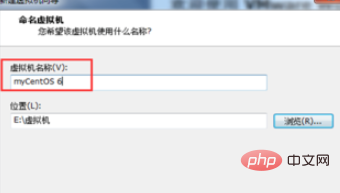
Allouer l'espace disque correspondant à la machine virtuelle Quant à la quantité maximale d'espace disque dur pouvant être allouée, elle dépend de la taille du disque dur réel de l'ordinateur. . Généralement, nous choisissons 20 Go ce qui est suffisant pour notre usage. Après avoir sélectionné l'espace disque dur, cliquez sur Suivant pour vérifier les informations de la machine virtuelle.
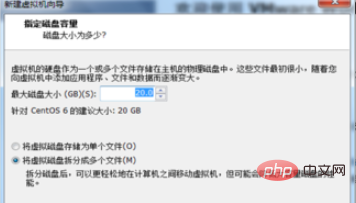
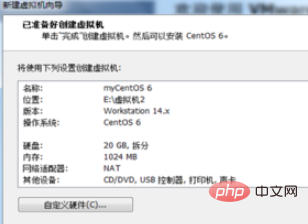
Cliquez sur [Modifier les paramètres de la machine virtuelle] pour configurer la machine virtuelle. La mémoire ici doit être d'au moins 628 Mo. Le processeur est. en fonction de la configuration de l'ordinateur. Sélectionnez-le simplement. Si le disque dur ne suffit pas, vous pouvez l'ajouter ici. De plus, cliquez sur [Utiliser le fichier image ISO] dans le CD/DVD (IDE) pour sélectionner les paramètres par défaut. car les autres suffisent généralement.
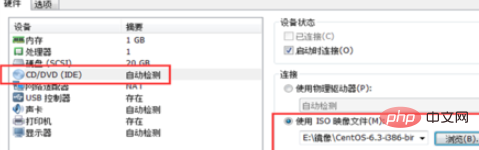
Cliquez sur [Jouer à la machine virtuelle] pour accéder à l'interface de bienvenue de l'installation. Nous verrons les 5 messages suivants. Ici l'éditeur vous expliquera la signification de ces 5 informations. Et ici, nous sélectionnons le premier message et appuyons sur Entrée pour passer à l'étape suivante.
"Installer ou mettre à niveau un système existant" : Installer ou mettre à niveau un système existant
"Installer le système avec un pilote vidéo de base" : Le processus d'installation utilise un pilote vidéo de base
" Sauvegarde du système installé : entrez en mode de réparation du système
"Boot from local drive" : Quittez l'installation et démarrez à partir du disque dur
"Test de mémoire" : Détection du support de stockage
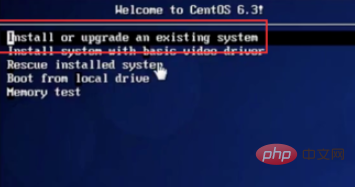
Cliquez sur [ignorer] pour passer à l'étape suivante, sélectionnez Chinois simplifié pour la langue et sélectionnez Anglais américain pour le clavier. Sélectionnez ensuite le périphérique de stockage de base, remplissez le nom d'hôte, sélectionnez le. fuseau horaire (Shanghai, Asie) et définissez le mot de passe du système de gestion.
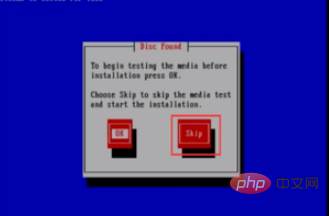
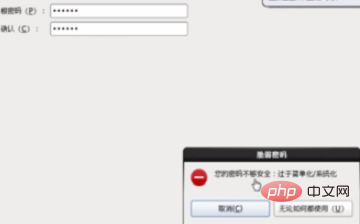
Sélectionnez [Créer une mise en page personnalisée], entrez dans l'interface du disque dur et sélectionnez [Partition standard], sélectionnez le point de montage et le système de fichiers tapez , divisez la taille de l'espace correspondant. Créez d'autres partitions par analogie.
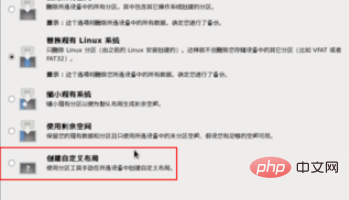
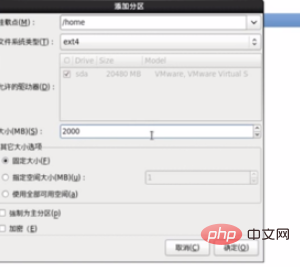
Après le partitionnement, passez à l'étape suivante, cliquez sur [Formater], puis sélectionnez [Écrire les modifications sur le disque], attendez un instant Après un certain temps, vous entrerez dans l'interface de l'assistant d'installation et cliquerez sur Suivant.
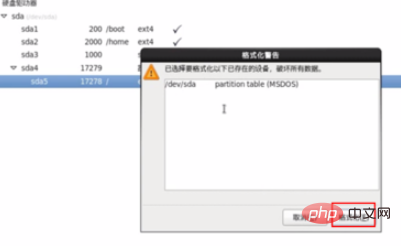
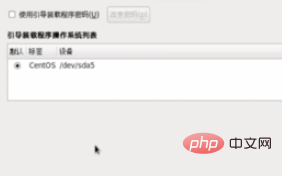
Sélectionnez le serveur de base (serveur de base), cliquez sur Suivant pour accéder à l'interface d'installation, attendez la fin de l'installation et cliquez sur [ Redémarrer] pour accéder à l'interface de connexion du système d'exploitation. Remplissez ensuite le nom de connexion et le mot de passe pour accéder au système d'exploitation.
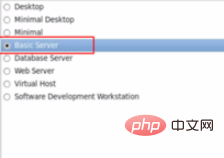
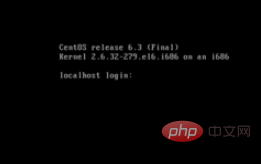
Lorsque l'installation est terminée et que le système d'exploitation est ouvert, nous pouvons rencontrer "Impossible de connecter MKS : trop de tentatives de connexion de socket ; abandon " "Cette question. À ce stade, nous pouvons ouvrir le Panneau de configuration--->Système et sécurité--->Outils de gestion---->Services. Recherchez le service d'autorisation VMware ici pour vérifier s'il est à l'état de démarrage. n'est pas à l'état de démarrage, cliquez avec le bouton droit et sélectionnez Le lancer résout le problème. S'il indique qu'il est à l'état de démarrage, vérifiez si le type de démarrage est défini sur automatique. Sinon, cliquez avec le bouton droit de la souris et définissez le type de démarrage sur automatique dans les propriétés.
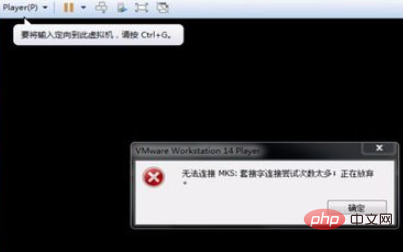
Articles et tutoriels connexes recommandés : tutoriel Linux
Ce qui précède est le contenu détaillé de. pour plus d'informations, suivez d'autres articles connexes sur le site Web de PHP en chinois!